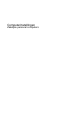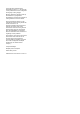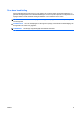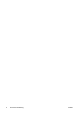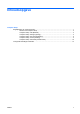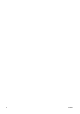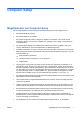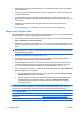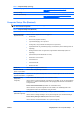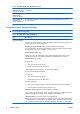Computer Setup (F10) Utility Guide
●
Schrijftoegang tot oudere typen diskettedrives in- en uitschakelen (indien dit door de hardware
wordt ondersteund).
●
Fouten in de systeemconfiguratie oplossen die wel zijn gedetecteerd, maar niet automatisch zijn
verholpen tijdens POST.
●
De instellingen van het door u gebruikte systeem gebruiken op andere computers door de
gegevens over de systeemconfiguratie op een diskette op te slaan en naar een of meer computers
over te zetten.
●
Zelftests voor een bepaalde vaste schijf (ATA) uitvoeren (indien ondersteund door de
schijfeenheid).
●
DriveLock-beveiliging in- of uitschakelen (indien ondersteund door de schijfeenheid)
Werken met Computer Setup
Het hulpprogramma Computer Setup kan alleen worden geactiveerd wanneer u de computer inschakelt
of opnieuw opstart. U krijgt als volgt toegang tot Computer Setup:
1. Zet de computer aan of start de computer opnieuw op. Selecteer hiervoor in Microsoft Windows
Start > Uitschakelen > Opnieuw opstarten.
2. Druk nadat de computer is ingeschakeld op F10 op het moment dat het monitorlampje groen gaat
branden om Computer Setup te openen. Druk op Enter om een eventueel beginscherm over te
slaan.
OPMERKING: Als u niet op het juiste moment op F10 drukt, start u de computer opnieuw op en
drukt u opnieuw op F10 (maar nu op het moment dat het monitorlampje groen gaat branden) om
het hulpprogramma te openen.
3. Selecteer de gewenste taal in de lijst en druk op Enter.
4. U ziet de vijf hoofdmenu's van Computer Setup: File (Bestand), Storage (Opslag), Security
(Beveiliging), Power (Voeding) en Advanced (Geavanceerd).
5. Gebruik de pijltoetsen naar links en naar rechts om naar het gewenste menu te gaan. Gebruik
vervolgens de pijltoetsen omhoog en omlaag om de gewenste optie te selecteren en druk op
Enter. Als u wilt teruggaan naar het beginscherm van Computer Setup, drukt u op Esc.
6. Als u uw wijzigingen wilt opslaan en toepassen, selecteert u File (Bestand) > Save Settings and
Exit (Instellingen opslaan en afsluiten).
●
Als u wijzigingen heeft aangebracht die u niet wilt toepassen, selecteert u Ignore Changes
and Exit (Wijzigingen negeren en afsluiten).
●
Als u de instellingen wilt terugzetten op de fabrieksinstellingen of de eerder opgeslagen
standaardinstellingen (bij bepaalde modellen), selecteert u Apply Defaults and Exit
(Standaardinstellingen toepassen en afsluiten). Met deze optie herstelt u de originele
standaardinstellingen.
VOORZICHTIG: Schakel de computer NOOIT uit terwijl de wijzigingen in de configuratie van
Computer Setup worden opgeslagen, omdat anders het CMOS beschadigd kan raken. U kunt de
computer pas veilig uitschakelen nadat u het scherm van Computer Setup heeft afgesloten.
Tabel 1 Computer Setup
Hoofdmenu Tabel
File (Bestand) Tabel 2 Computer Setup: File (Bestand) op pagina 3
Storage (Opslag) Tabel 3 Computer Setup: Storage (Opslag) op pagina 4
2 Computer Setup NLWW